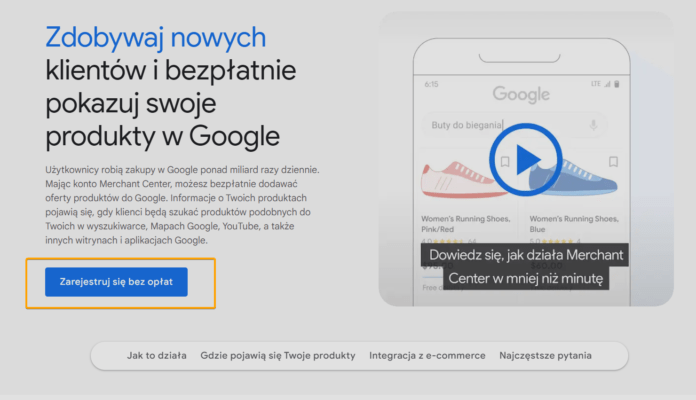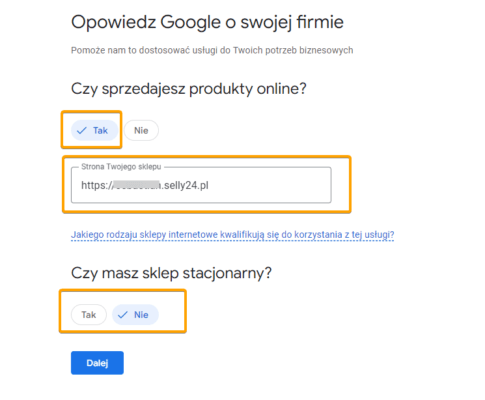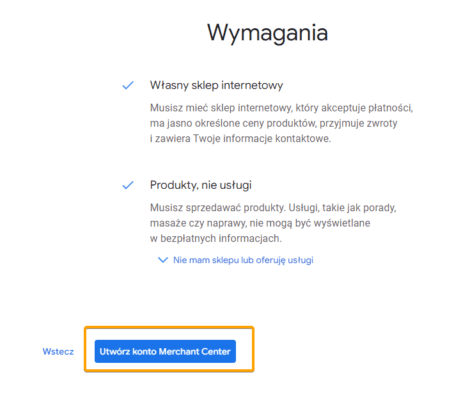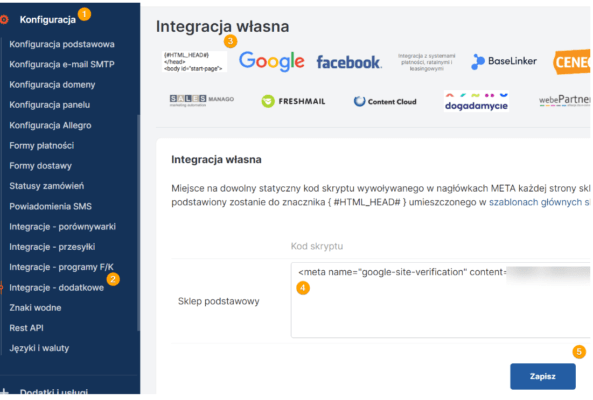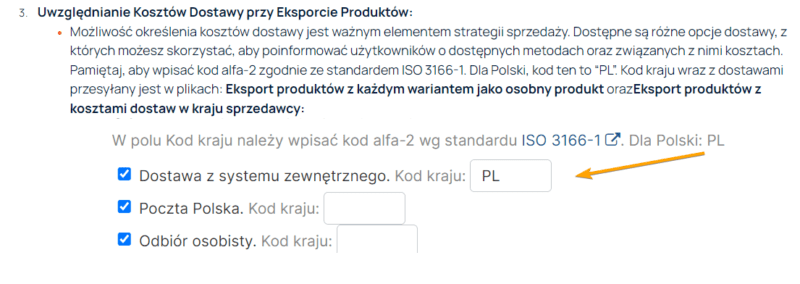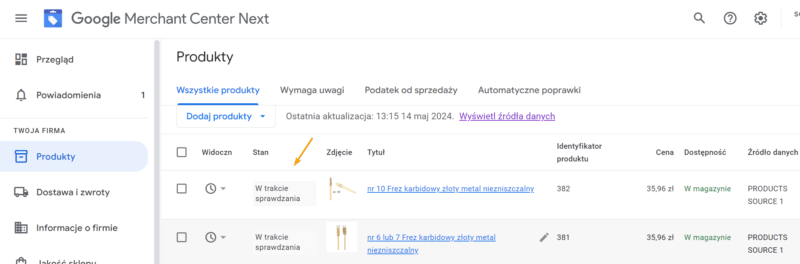Integracja z Google Merchant
Jak Utworzyć Konto w Google Merchant Center
- Rozpocznij Rejestrację:
- Wejdź na stronę Google Merchant Center.
- Kliknij na niebieski przycisk “Zarejestruj się bez opłat” lub “Utwórz konto Merchant Center”, w zależności od tego, gdzie się znajdujesz na stronie.
- Podaj Informacje o Swojej Firmie:
- W odpowiedzi na pytanie “Czy sprzedajesz produkty online?”, zaznacz “Tak” .
- Wprowadź adres URL swojego sklepu internetowego w pole “Strona Twojego sklepu”.
- Jeśli masz sklep stacjonarny, odpowiedz na to pytanie wybierając “Tak” lub “Nie”.

- Zatwierdź Informacje:
- Sprawdź wymagania dla konta GMC, upewniając się, że sprzedajesz produkty, a nie usługi, oraz że Twoja strona spełnia pozostałe wymogi.
- Kliknij na niebieski przycisk “Dalej” lub “Utwórz konto Merchant Center”, aby kontynuować.

- Zakończ Proces Rejestracji:
- Uzupełnij wszystkie dodatkowe informacje wymagane przez GMC.
- Przejrzyj warunki użytkowania i zaznacz, że się na nie zgadzasz.
- Zakończ proces klikając na niebieski przycisk “Utwórz konto Merchant Center”.
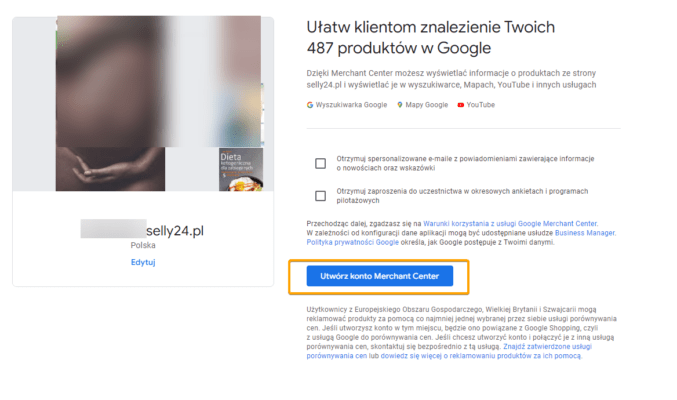
Konfiguracja Konta Google Merchant Center
Po pierwszym zalogowaniu do utworzonego konta GMC, klikamy niebieski przycisk Rozpocznij, który przeprowadzi nas przez konfiguracje.
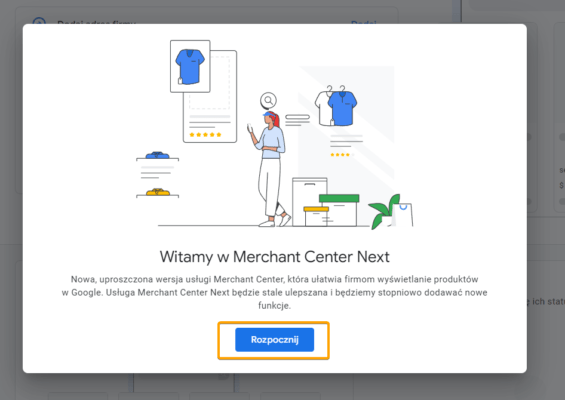
Uzupełnij następujące dane:

- Dodaj Adres Firmy:
- Kliknij w przycisk „Dodaj” obok sekcji „Dodaj adres firmy”.
- Wpisz pełny adres Twojej firmy, w tym nazwę, ulicę, kod pocztowy, miasto oraz kraj.
- Zapisz informacje, aby kontynuować.
- Zweryfikuj Swój Numer Telefonu:
- Wybierz „Zweryfikuj” w sekcji „Aby potwierdzić, że to Ty, zweryfikuj swój numer telefonu”.
- Podaj swój numer telefonu w formularzu weryfikacyjnym.
- Oczekuj na kod weryfikacyjny, który otrzymasz za pośrednictwem SMS-a lub połączenia telefonicznego.
- Wpisz otrzymany kod weryfikacyjny w wyznaczone pole na stronie GMC, aby zakończyć weryfikację.
- Zweryfikuj Sklep Internetowy Swojej Firmy:
- W sekcji „Zweryfikuj sklep internetowy swojej firmy” kliknij „Potwierdź”.
- Postępuj zgodnie z instrukcjami w celu weryfikacji własności Twojej strony internetowej. Wymaga to dodania specjalnego tagu meta. Meta tag należy wkleić do sekcji HEAD w sklepie – Instrukcja

- Dodaj Szczegółowe Informacje o Wysyłce:
- W sekcji „Dodaj szczegółowe informacje, aby poinformować, jak wysyłasz produkty” kliknij „Dodaj”.
- Wprowadź dane dotyczące metod wysyłki, czasów dostawy i kosztów przesyłek, które oferujesz swoim klientom.
- Nie musisz uzupełniać tej sekcji jeśli chcesz automatycznie przekazywać informacje kosztach i form dostaw dla produktów przez plik XML. Więcej informacji: Opcje eksportów dla Google Zakupy

- Dodaj Produkty:
- Kliknij „Dodaj” w sekcji „Dodaj produkty”.
- Wybierz sposób dodania produktów, zalecamy automatyczne aktualizacje przez plik XML.
- Przejdź do panelu administracyjnego, Wejdź w Konfiguracja -> Integracje – porównywarki. Kliknij w zakładkę “Adresy stron” oraz skopiuj link do pliku Google Zakupy. (zalecamy link z przekazywaniem form i kosztów dostaw)
- Wklei swój indywidualny link i zapisz zmiany.
- Produkty zostaną dodane i automatycznie aktualizowane co 24 godziny. W przypadku dużej bazy produktów ten proces może potrwać do 24h
- Po dodaniu produktów, sprawdzich ich stan w GMC w zakładce Produkty